Penyebab Youtube Lemot: Cara Mengatasi Youtube Yang Lemot

Cara mengatasi youtube yang lemot – Siapa sih yang nggak sebel kalau lagi asyik nonton YouTube tiba-tiba loadingnya lama banget, video loadingnya nge-lag, atau bahkan langsung error? Nggak cuma bikin emosi, YouTube lemot juga bisa bikin kamu ketinggalan momen seru di video yang lagi kamu tonton. Nah, kali ini kita akan bahas penyebab YouTube lemot dan cara ngatasinya, supaya kamu bisa kembali menikmati konten favoritmu tanpa gangguan.
Faktor Umum Penyebab YouTube Lemot
Ada banyak faktor yang bisa bikin YouTube jadi lemot, mulai dari koneksi internet yang jelek, perangkat yang nggak mumpuni, sampai aplikasi YouTube yang bermasalah.
Perbedaan Penyebab YouTube Lemot Berdasarkan Perangkat
Penyebab YouTube lemot bisa berbeda-beda tergantung perangkat yang kamu gunakan. Berikut tabel yang membandingkan penyebab umum YouTube lemot berdasarkan perangkat:
| Penyebab | Komputer | Ponsel | Tablet |
|---|---|---|---|
| Koneksi Internet Lemah | ✓ | ✓ | ✓ |
| Memori Internal Penuh | ✓ | ✓ | ✓ |
| Prosesor Lambat | ✓ | ✓ | ✓ |
| Aplikasi YouTube Bermasalah | ✓ | ✓ | ✓ |
| Cache Browser Penuh | ✓ | ✓ | ✓ |
| Banyak Aplikasi Terbuka | ✓ | ✓ | ✓ |
| Resolusi Video Tinggi | ✓ | ✓ | ✓ |
| Pengaturan Kualitas Video Terlalu Tinggi | ✓ | ✓ | ✓ |
Dampak Koneksi Internet Buruk terhadap Kinerja YouTube
Koneksi internet yang buruk bisa jadi penyebab utama YouTube lemot. Ketika koneksi internetmu lemot, video YouTube akan loadingnya lama, bahkan bisa nge-lag atau buffering. Koneksi internet yang jelek juga bisa bikin kualitas video jadi menurun, sehingga pengalaman nonton YouTube jadi kurang maksimal.
Solusi Umum untuk Youtube Lemot
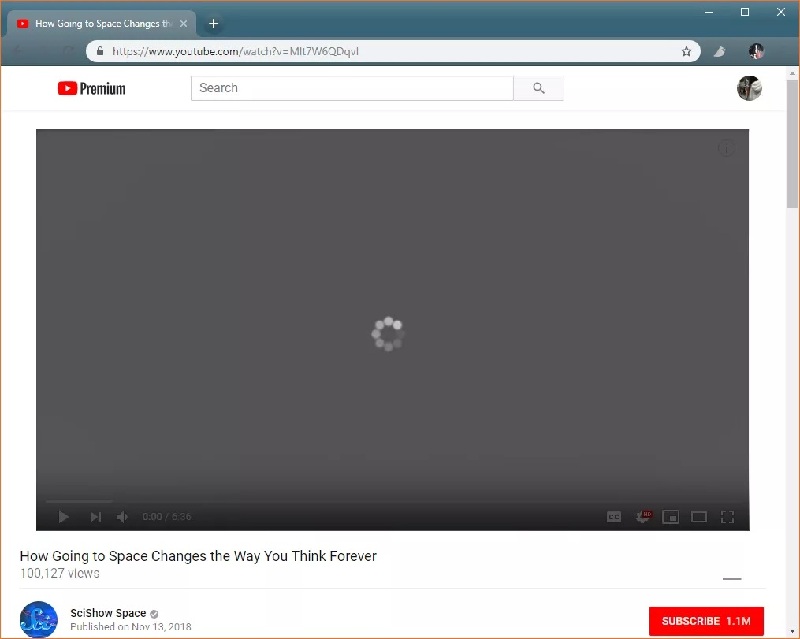
Siapa sih yang gak sebel kalau lagi asyik nonton Youtube tiba-tiba loadingnya lemot? Rasanya pengen cepet-cepet nonton video favorit, eh malah nungguin loading yang lama banget. Tenang, gak perlu panik! Ada beberapa solusi umum yang bisa kamu coba untuk mengatasi Youtube yang lemot. Yuk, simak tips-tips berikut ini!
Tutup Tab yang Tidak Digunakan
Pernah kepikiran gak, kenapa Youtube jadi lemot? Salah satu penyebabnya bisa jadi karena banyak tab browser yang terbuka. Setiap tab browser memakan banyak resource komputer, jadi semakin banyak tab yang terbuka, semakin lambat kinerja komputermu.
- Tutup semua tab yang tidak kamu gunakan, terutama tab yang berisi konten berat seperti video atau game online.
- Pastikan kamu hanya membuka tab yang benar-benar dibutuhkan saat sedang browsing.
Bersihkan Cache Browser
Cache browser merupakan file sementara yang disimpan oleh browser untuk mempercepat proses loading website. Namun, cache yang menumpuk bisa menjadi penyebab Youtube lemot.
- Buka pengaturan browser kamu.
- Cari menu “Riwayat” atau “Cache”.
- Pilih opsi untuk membersihkan cache browser.
Nonaktifkan Ekstensi Browser
Ekstensi browser merupakan program tambahan yang bisa meningkatkan fungsi browser. Namun, beberapa ekstensi bisa menyebabkan Youtube lemot.
- Buka pengaturan browser kamu.
- Cari menu “Ekstensi” atau “Add-ons”.
- Nonaktifkan ekstensi yang tidak kamu gunakan atau yang kamu curigai sebagai penyebab Youtube lemot.
Optimalkan Pengaturan Youtube, Cara mengatasi youtube yang lemot
Youtube menyediakan berbagai pengaturan yang bisa kamu sesuaikan untuk meningkatkan kinerja.
- Turunkan kualitas video. Kamu bisa memilih kualitas video yang lebih rendah, seperti 480p atau 360p, untuk mengurangi penggunaan bandwidth.
- Turunkan resolusi video. Resolusi video yang lebih tinggi (misalnya 1080p atau 4K) membutuhkan bandwidth yang lebih besar.
- Nonaktifkan autoplay. Fitur autoplay akan memutar video secara otomatis setelah video sebelumnya selesai. Fitur ini bisa memperlambat Youtube jika koneksi internet kamu tidak stabil.
Solusi Lanjutan untuk Youtube Lemot

Jika kamu sudah mencoba semua solusi dasar, seperti membersihkan cache dan menutup aplikasi yang tidak perlu, dan YouTube masih lemot, maka kamu perlu mencoba beberapa solusi lanjutan. Solusi-solusi ini lebih teknis dan mungkin membutuhkan sedikit keahlian, namun bisa memberikan hasil yang lebih optimal.
Perbarui Driver Grafis dan Perangkat Lunak Sistem
Driver grafis adalah program yang memungkinkan komputermu berkomunikasi dengan kartu grafis, sementara perangkat lunak sistem adalah program yang mengatur cara kerja komputermu secara keseluruhan. Driver dan perangkat lunak yang sudah usang dapat menyebabkan berbagai masalah, termasuk kinerja YouTube yang lemot.
- Untuk memperbarui driver grafis, kamu bisa mengunjungi situs web produsen kartu grafismu (misalnya, NVIDIA, AMD, atau Intel) dan mengunduh driver terbaru. Pastikan untuk memilih driver yang kompatibel dengan sistem operasi dan model kartu grafismu.
- Untuk memperbarui perangkat lunak sistem, kamu bisa membuka pengaturan sistem operasi dan memeriksa pembaruan. Biasanya, sistem operasi akan secara otomatis memeriksa dan mengunduh pembaruan yang tersedia. Pastikan untuk menginstal pembaruan yang tersedia untuk memastikan kinerja komputermu tetap optimal.
Solusi Spesifik untuk Perangkat Android dan iOS
Perangkat Android dan iOS memiliki beberapa solusi spesifik untuk mengatasi YouTube lemot. Berikut adalah tabel yang berisi beberapa solusi yang bisa kamu coba:
| Perangkat | Solusi |
|---|---|
| Android | – Hapus cache dan data aplikasi YouTube – Nonaktifkan fitur-fitur yang tidak perlu, seperti pemutaran otomatis atau kualitas video tinggi – Gunakan aplikasi YouTube alternatif, seperti Vanced atau NewPipe |
| iOS | – Perbarui aplikasi YouTube ke versi terbaru – Nonaktifkan fitur-fitur yang tidak perlu, seperti pemutaran otomatis atau kualitas video tinggi – Gunakan aplikasi YouTube alternatif, seperti ProTube atau Cercube |
Cara Memeriksa Penggunaan CPU dan RAM
CPU (Central Processing Unit) dan RAM (Random Access Memory) adalah komponen penting yang memengaruhi kinerja komputermu. Jika CPU dan RAM terlalu banyak digunakan, YouTube bisa menjadi lemot. Untuk memeriksa penggunaan CPU dan RAM, kamu bisa membuka Task Manager pada Windows atau Activity Monitor pada macOS.
Ilustrasi:
Bayangkan Task Manager sebagai panel kontrol yang menunjukkan penggunaan sumber daya komputermu. Pada panel ini, kamu bisa melihat berapa banyak CPU dan RAM yang digunakan oleh berbagai program dan aplikasi, termasuk YouTube. Jika YouTube menggunakan terlalu banyak CPU dan RAM, berarti ada masalah dengan kinerja komputermu.
Jika kamu menemukan bahwa YouTube menggunakan terlalu banyak CPU dan RAM, kamu bisa mencoba menutup aplikasi lain yang tidak perlu, mematikan program yang berjalan di latar belakang, atau membersihkan cache komputermu.







